随着电脑的使用和软件的安装,我们电脑的开机速度会越来越慢,这都是因为软件开发商为了尽可能多的向客户展示自己,把软件默认为开机启动。其实,只要关掉这些多余的启动项就可以了。那么要如何设置软件的启动项呢?下面,小编跟大家讲解设置开机启动项的技巧。
大部分软件都是希望自己能开机启动的,所以我们在安装软件的时候一般安全软件就会提示正在安装的软件正在修改启动项,要不要通过这些的,如果你觉得自己的电脑开机速度很慢,那么就可以考虑对电脑的开机启动项进行设置了,下面,小编跟大家介绍设置开机启动项的步骤。
怎么设置开机启动项
点击快捷键“win+r”,打开运行窗口对话框。
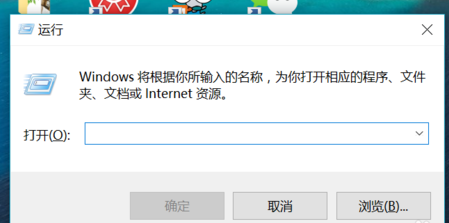
电脑电脑图解1
在框内输入“msconfig”后点击,就会弹出 系统配置 对话框。
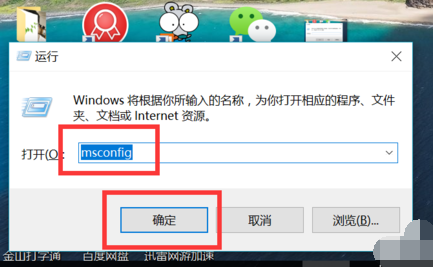
开机启动项电脑图解2
点击系统配置对话框上方的启动选项

电脑启动项电脑图解3
打开图框中任务管理器选项
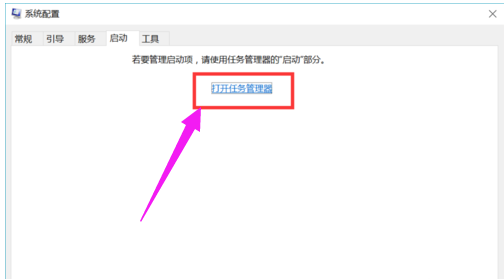
电脑电脑图解4
这时就会显示出所有的开机启动项,每一项的状态栏显示有是否启用。
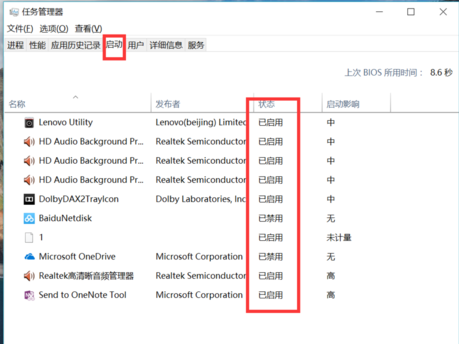
电脑电脑图解5
举一个例子,如果说禁止图中的百度网盘开机启动,那么只需右键点击百度网盘选项,跳出的选项栏中会有启用和禁用按钮。
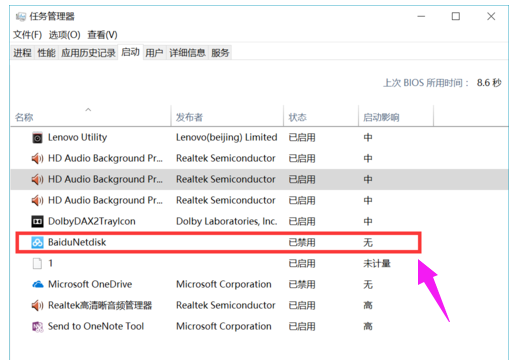
开机电脑图解6
有时候我们在软件的设置功能里也能找到开机是否启动选项。
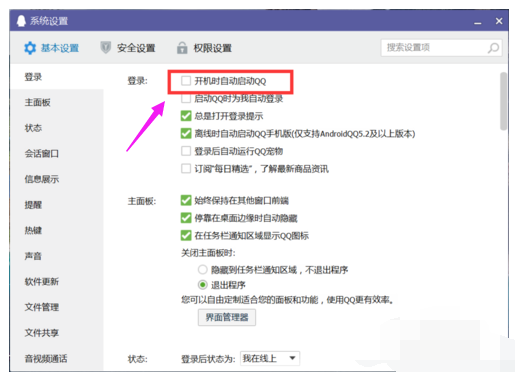
电脑启动项电脑图解7
以上就是设置开机启动项的经验。